Cómo desinstalar Microsoft Edge
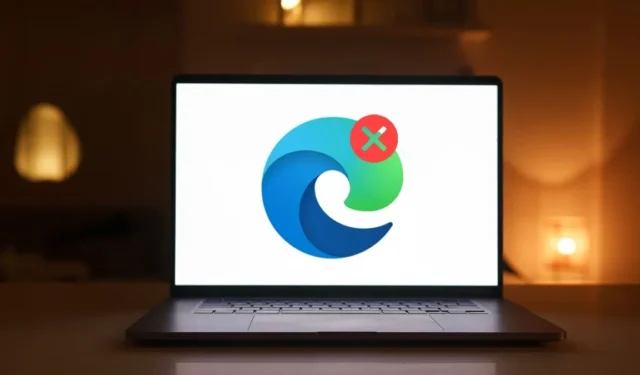
Microsoft Edge es una aplicación de navegador sólida, pero no es la mejor opción para todos. Desafortunadamente, no puedes desinstalarlo de tu PC como lo harías con una aplicación normal, ya que el navegador ahora está firmemente integrado en la experiencia de Windows. Sin embargo, todavía es posible eliminarlo de su sistema. Siga esta guía para aprender cómo desinstalar Microsoft Edge.
Cómo desinstalar Edge desde el símbolo del sistema
Si realmente desea que Microsoft Edge salga de su computadora, use el símbolo del sistema para desinstalarlo por la fuerza. Hay un requisito previo para hacer esto: necesita conocer la versión de su Microsoft Edge.
Inicie Microsoft Edge en su PC.
Haga clic en el icono de puntos suspensivos en la esquina superior derecha de la interfaz.
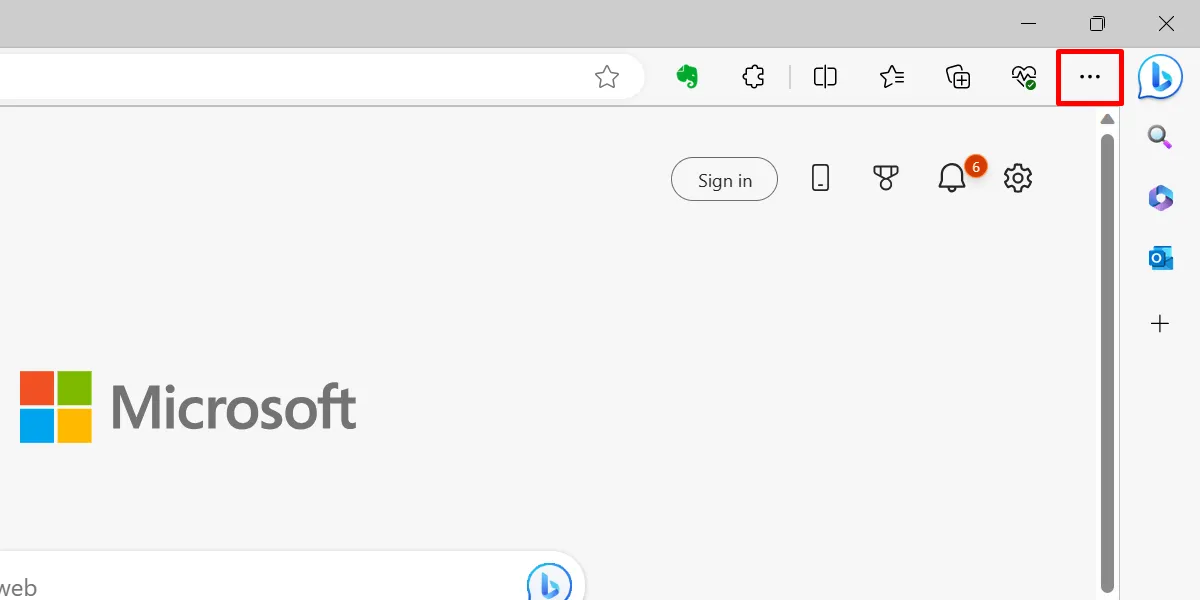
Seleccione «Ayuda y comentarios -> Acerca de Microsoft Edge».
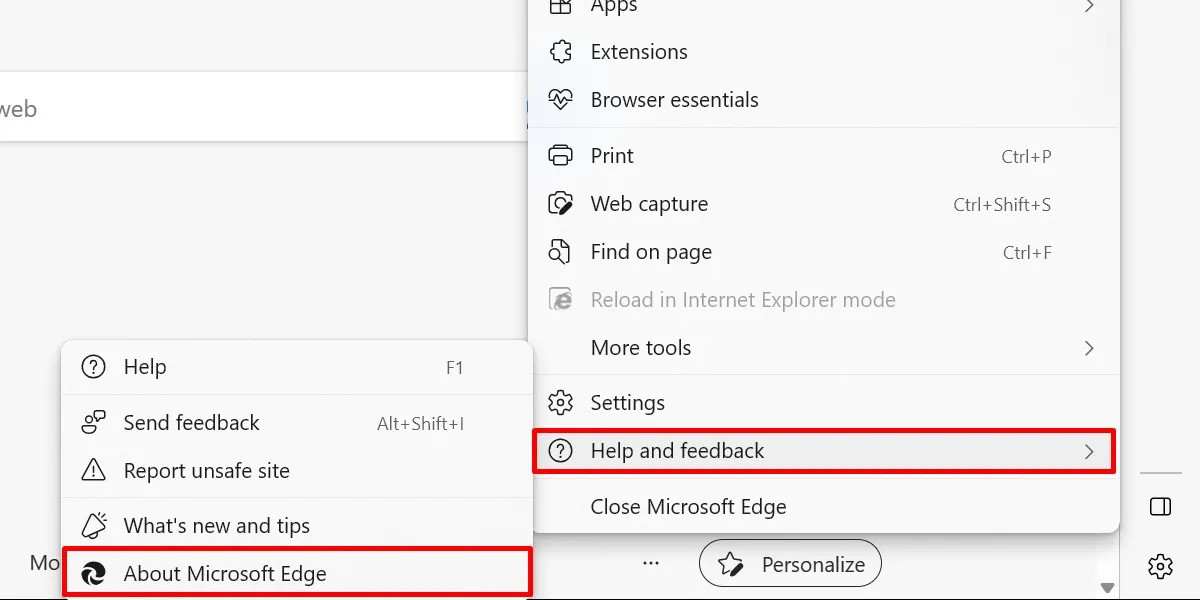
Alternativamente, presione Alt+ F, seguido de By Men su teclado.
Resalte el número de versión que se presenta en la parte superior y cópielo y péguelo en otro lugar.
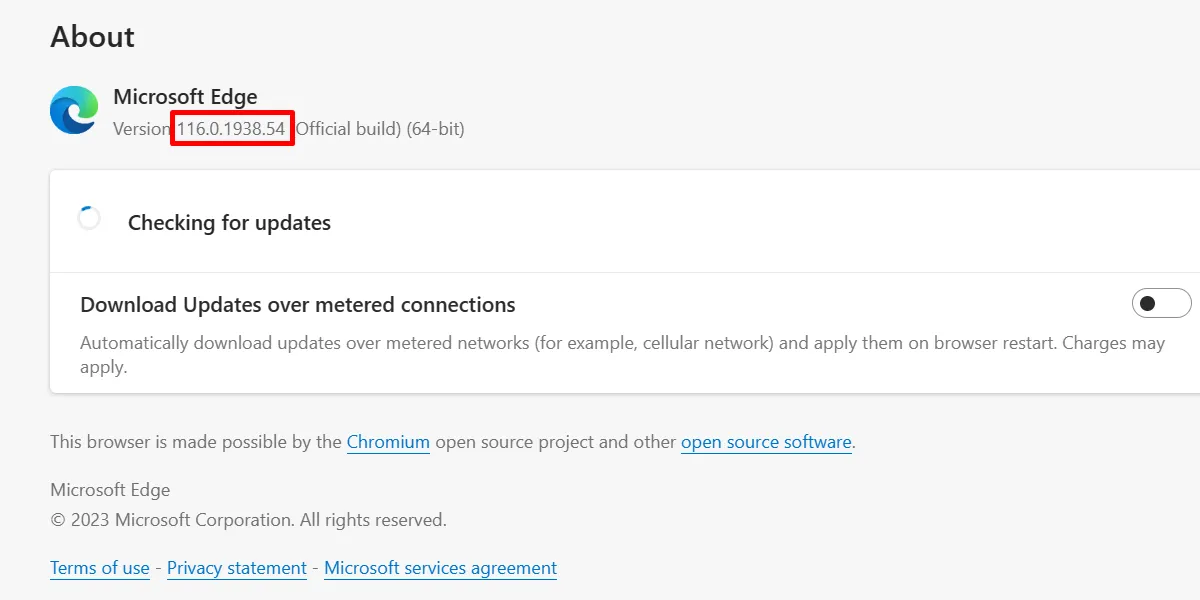
Para desinstalar el navegador de su computadora, haga clic derecho en el botón Inicio y seleccione «Terminal (Administrador)».
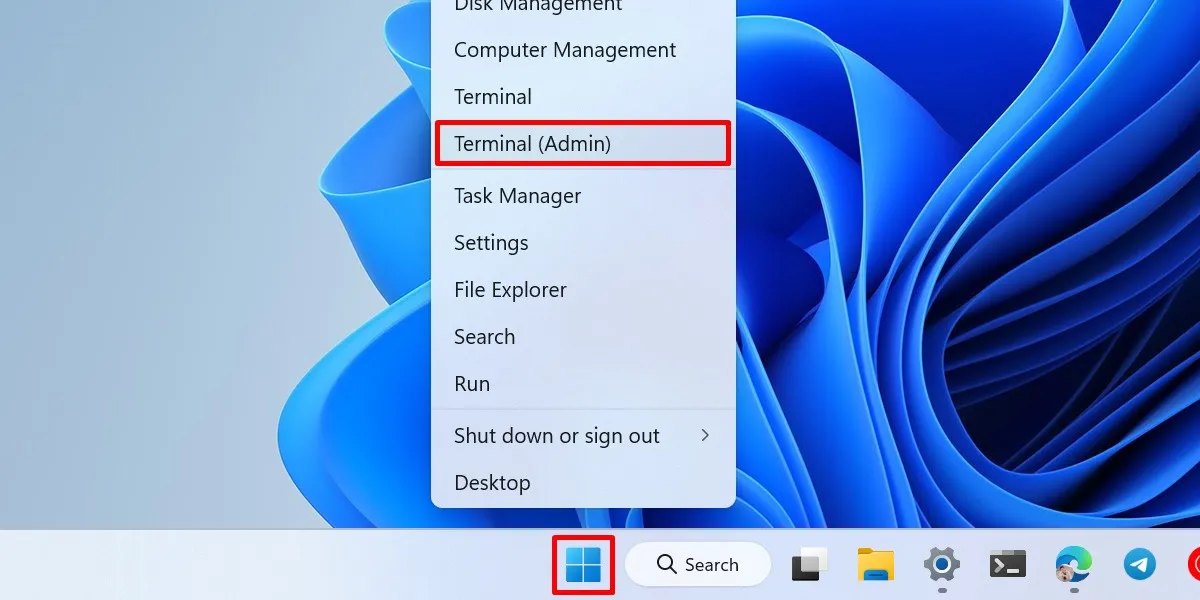
Confirme el acceso de administrador eligiendo «Sí» en la ventana Control de cuentas de usuario, luego presione Ctrl+ Shift+ 2para abrir una pestaña del símbolo del sistema.
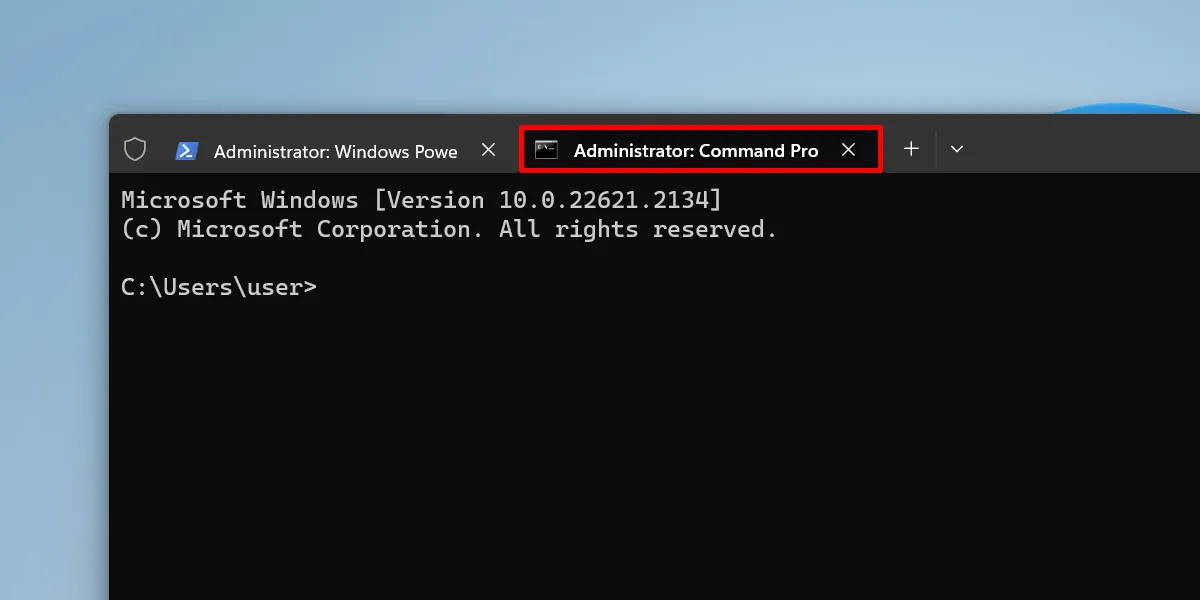
Pegue el siguiente comando en cmd y presione Enter. No olvide reemplazar [Versión] con el número de versión que copió anteriormente.
cd %PROGRAMFILES(X86)%\Microsoft\Edge\Application\[Version]\Installer
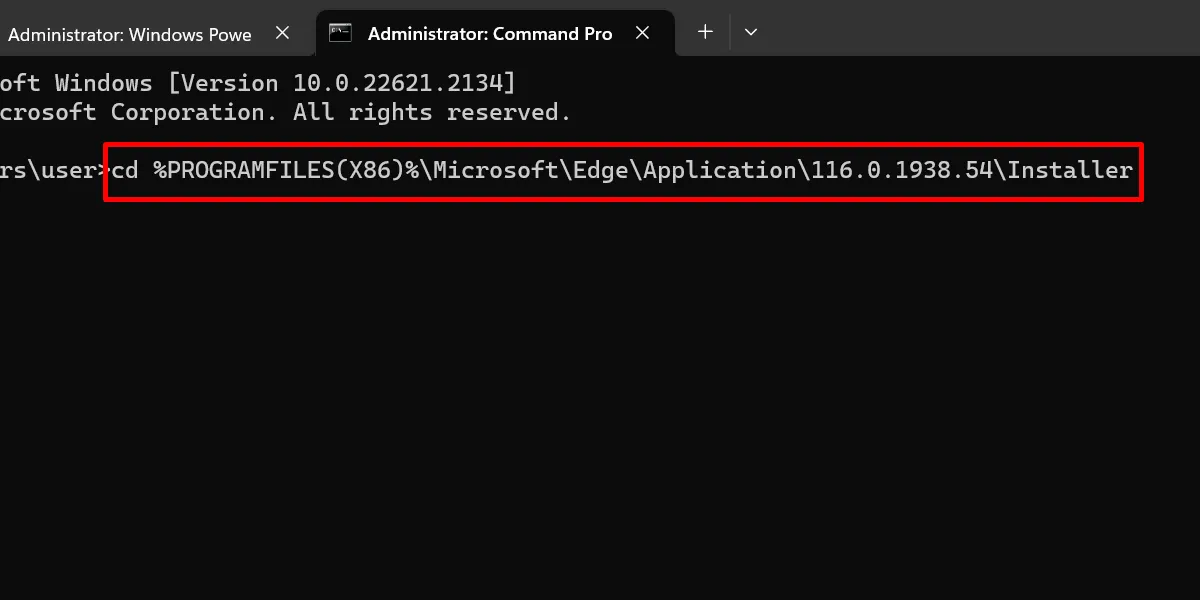
Ejecute este comando para finalizar:
setup.exe --uninstall --system-level --verbose-logging --force-uninstall
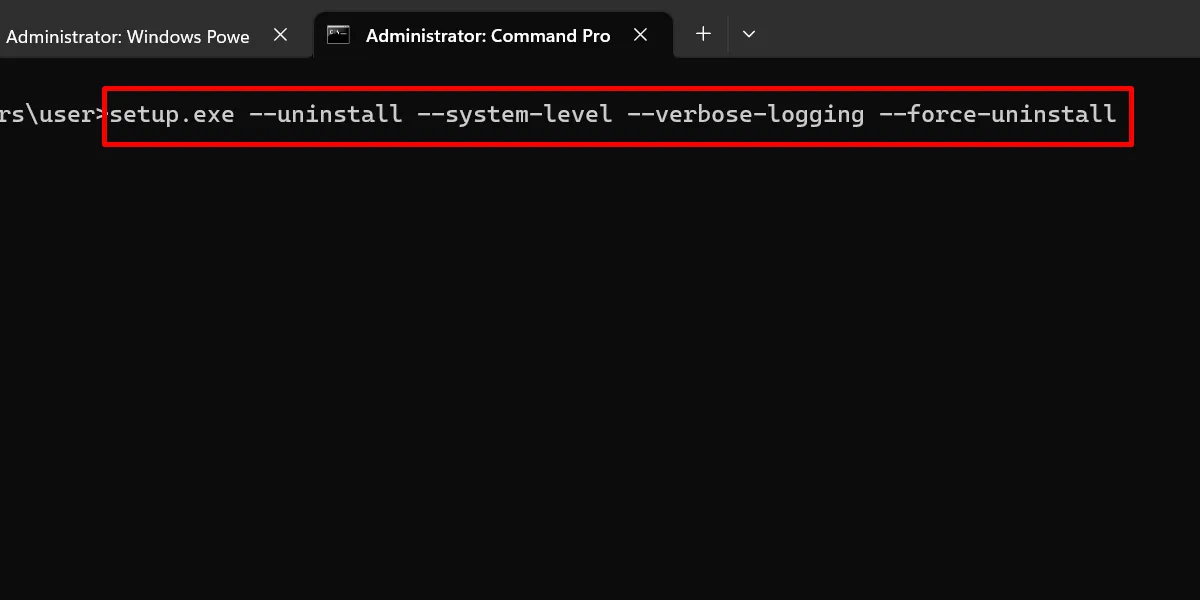
Una vez que haya completado el proceso, es posible que aún vea el ícono de Edge en el menú Inicio. Sin embargo, no pasará nada si haces clic en él. Si está buscando un navegador mejor, es posible que desee considerar la posibilidad de instalar un navegador liviano .
Cómo evitar que Edge se reinstale
Dado que Edge se considera una parte central del sistema operativo, las actualizaciones de Windows pueden reinstalar el navegador más adelante. Puede evitar esto modificando algunas claves y valores en el Editor del Registro.
Si no quiere meterse con el registro, opte por no hacerlo y simplemente desinstale Edge nuevamente (como se demostró anteriormente) una vez que regrese.
Abra la utilidad Ejecutar, escriba regedity presione Enter.
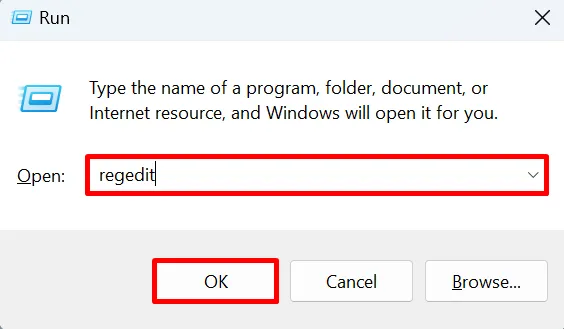
Haga clic en «Sí» en el cuadro de diálogo Control de cuentas de usuario para confirmar el acceso de administrador.
Navegue hasta esta ruta en el Editor del Registro: «HKEY_LOCAL_MACHINE\SOFTWARE\Microsoft».
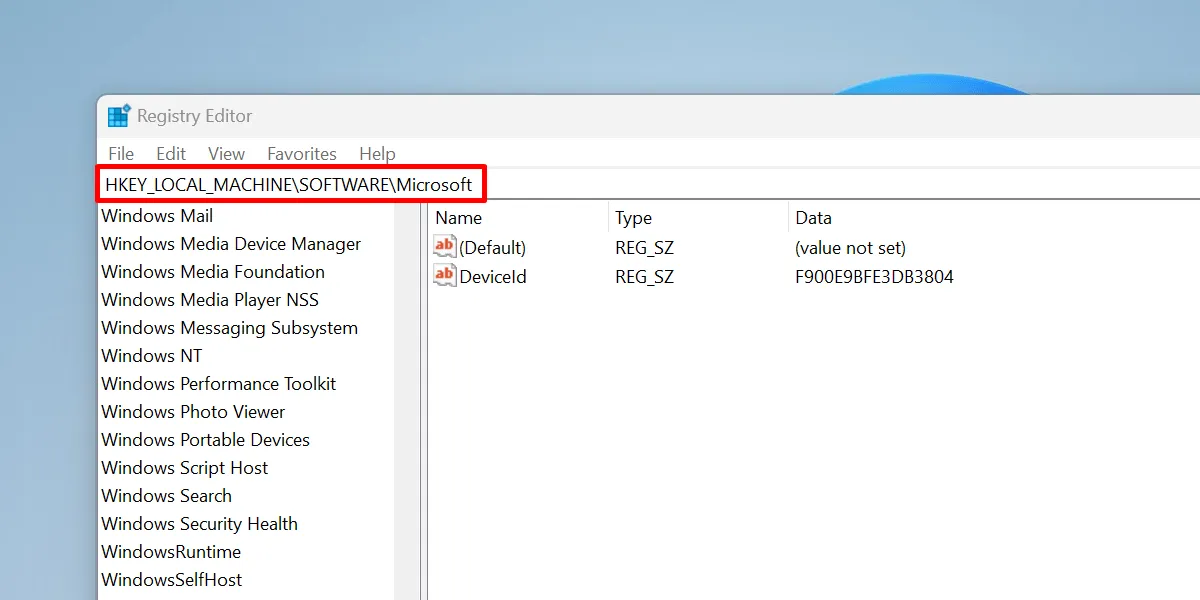
Haga clic derecho en «Microsoft» y seleccione «Nuevo -> Clave».
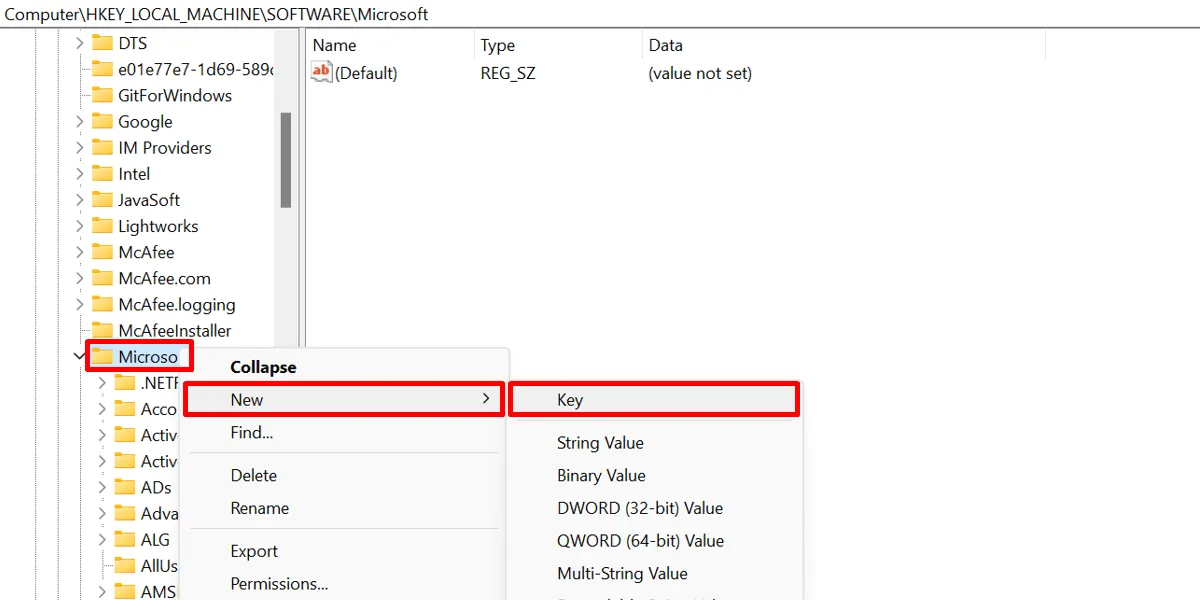
Nombra la nueva clave «EdgeUpdate».
Haga clic derecho en «EdgeUpdate» y seleccione «Nuevo -> Valor DWORD (32 bits)».
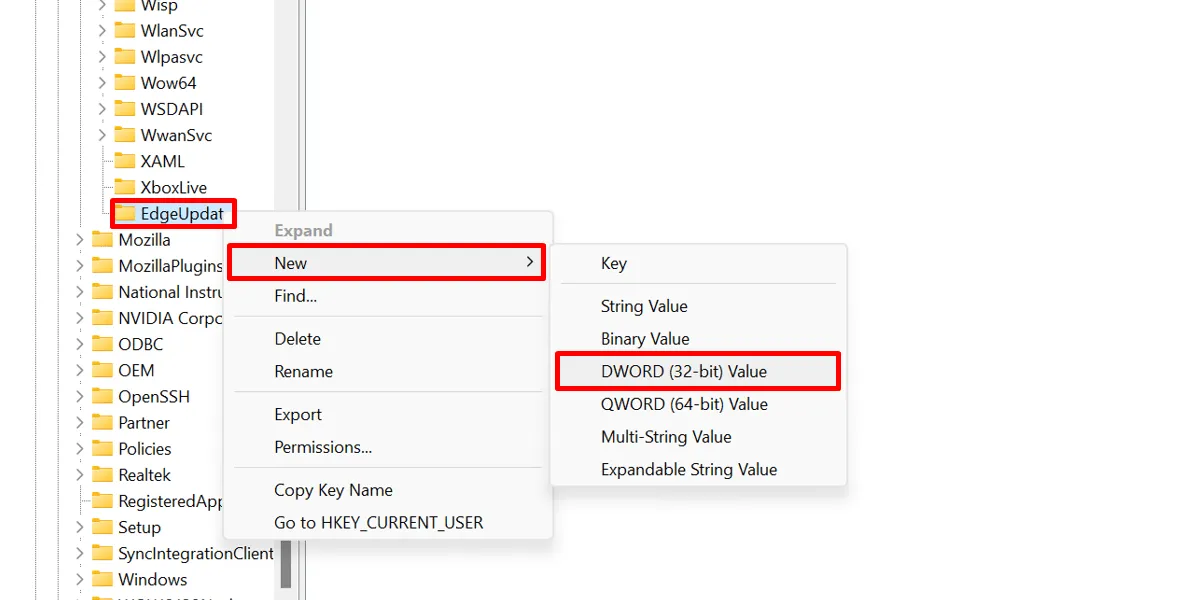
Nombra este valor DWORD «DoNotUpdateToEdgeWithChromium».
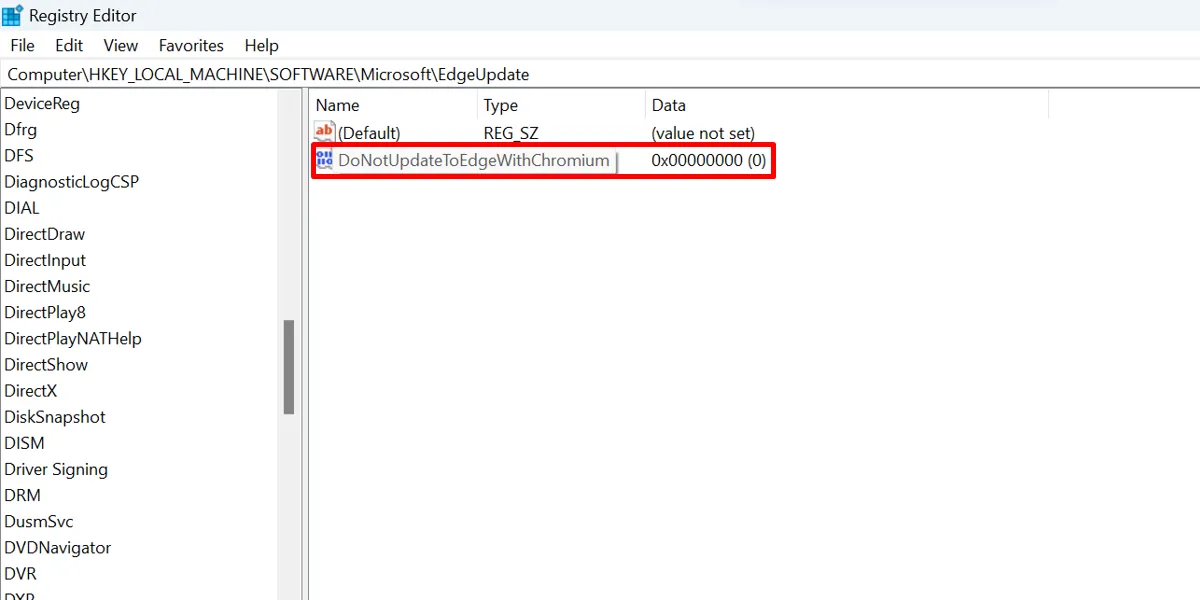
Haga doble clic en el valor recién creado y establezca los «Datos del valor» en «1». Haga clic en «Aceptar» y cierre el Editor del Registro.
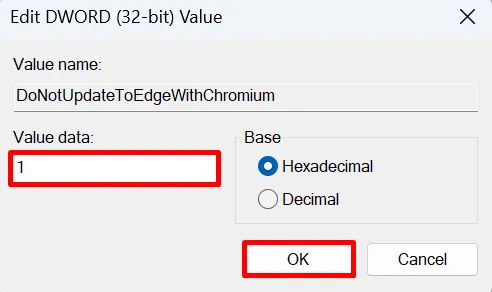
Reinicie su PC para que los cambios surtan efecto.
Dile adiós a Microsoft Edge
En última instancia, las preferencias de cada persona varían, y eso también se aplica a su elección de navegador. Si bien Microsoft realmente quiere que uses Edge, aún tienes derecho a tener tus propias preferencias. Antes de cambiar a un nuevo navegador, considere exportar e importar sus favoritos en Edge . Asegúrese también de configurar su nuevo navegador como predeterminado .



Deja una respuesta